Google Tag Manager - จัดระเบียบอินเทอร์เฟซ
นอกเหนือจากการสร้างแท็กและจัดการทริกเกอร์และตัวแปรที่เกี่ยวข้องแล้ว Google Tag Manager ยังมีคุณลักษณะเพิ่มเติมที่จะนำเสนอ ซึ่งรวมถึงสิ่งดูแลทำความสะอาดเช่นการจัดระเบียบผู้ใช้โฟลเดอร์ที่ใช้สำหรับจัดระเบียบแท็กตามลำดับที่ต้องการเป็นต้น
ในส่วนนี้เราจะได้รับภาพรวมเกี่ยวกับวิธีจัดการผู้ใช้และโฟลเดอร์ต่างๆที่เกี่ยวข้องกับแท็ก
การจัดการผู้ใช้
ไม่ใช่เรื่องแปลกสำหรับทีมการตลาดผลิตภัณฑ์ที่จะใช้บัญชี Google Tag Manager บัญชีเดียวเพื่อจัดการแคมเปญการตลาดต่างๆ จะมีบทบาทที่แตกต่างกันซึ่งจะมีสิทธิ์บางอย่างเช่นการสร้างแท็กการลบ / แก้ไขแท็กการสร้างผู้ใช้อื่นเป็นต้น
การจัดการผู้ใช้มีพอร์ทัลเต็มรูปแบบสำหรับการจัดการผู้ใช้ที่ใช้คุณสมบัติ GTM การจัดการผู้ใช้ทำงานในสองระดับ -
- ระดับบัญชี
- ระดับคอนเทนเนอร์
ในการเข้าถึง User Management ให้คลิก ADMIN จากแถบเมนูด้านซ้ายบน

ดังแสดงในรูปต่อไปนี้คุณจะสามารถเห็นการจัดการผู้ใช้ที่เชื่อมโยงกับบัญชีและคอนเทนเนอร์

ความแตกต่างที่สำคัญระหว่างสองอย่างนี้คือ - หากคุณให้สิทธิ์การเข้าถึงแก่ผู้ใช้ในระดับบัญชีผู้ใช้จะมีสิทธิ์เข้าถึงคอนเทนเนอร์ทั้งหมดภายใต้บัญชีนั้น ในขณะที่หากมีการให้สิทธิ์การเข้าถึงแก่ผู้ใช้ในระดับคอนเทนเนอร์ผู้ใช้สามารถแก้ไข / เพิ่ม / ลบแท็กภายใต้คอนเทนเนอร์นั้นเท่านั้น
หากต้องการดูรายละเอียดระดับการเข้าถึงทั้งหมดให้คลิกการจัดการผู้ใช้ under the Container level (เน้นด้วยสีเหลืองด้านบน)
ซึ่งจะแสดงบัญชีที่มีอยู่พร้อมสิทธิ์ที่มีให้ ส่วนใหญ่จะเป็นบัญชี Google ที่คุณใช้เพื่อเข้าสู่ระบบ GTM
คลิกปุ่มใหม่เป็นสีแดง มันจะแสดงหน้าจอต่อไปนี้

ดังที่แสดงในรูปคุณสามารถเพิ่มที่อยู่อีเมลที่คุณต้องการซึ่งคุณต้องการกำหนดสิทธิ์ในการเข้าถึงจากนั้นให้สิทธิ์ที่ต้องการในระดับคอนเทนเนอร์
ต่อไปนี้เป็นสิทธิ์ที่ใช้ได้ -
No Access - บล็อกผู้ใช้ไม่ให้เข้าถึงแท็กคอนเทนเนอร์
Read- ผู้ใช้จะสามารถอ่านแท็กได้เท่านั้น ไม่สามารถทำการแก้ไขหรือลบได้
Edit - ผู้ใช้สามารถเพิ่ม / แก้ไข / ลบแท็กที่มีอยู่
Approve- ผู้ใช้มีสิทธิ์ระดับสูงในการอนุมัติแท็กในสภาพแวดล้อมจริง เพิ่มเติมเกี่ยวกับสภาพแวดล้อมในบทช่วยสอนในภายหลัง
Publish - สิทธิ์ทั้งหมดคล้ายกับผู้ดูแลระบบ
สรุปภาพรวมของการจัดการผู้ใช้ในระดับคอนเทนเนอร์
At the account levelหนึ่งสามารถกำหนดค่าผู้ใช้เป็นผู้ใช้ทั่วไปหรือผู้ใช้ผู้ดูแลระบบ

สามารถกำหนดสิทธิ์ที่คล้ายกันให้กับผู้ใช้ที่เพิ่มได้ ความแตกต่างเพียงอย่างเดียวคือ - ผู้ใช้จะสามารถเข้าถึงคอนเทนเนอร์ทั้งหมดภายใต้บัญชีนี้
สรุปภาพรวมของการจัดการผู้ใช้ในระดับบัญชี
โฟลเดอร์
จำเป็นต้องมีโฟลเดอร์โดยเฉพาะอย่างยิ่งเมื่อคุณมีแท็กและทริกเกอร์จำนวนมากในบัญชีของคุณ โฟลเดอร์สามารถพิสูจน์ได้ว่ามีประโยชน์เมื่อคุณมีแท็ก / ทริกเกอร์จำนวนมากเพื่อจัดการ
สำหรับการจัดระเบียบแท็กและทริกเกอร์ในโฟลเดอร์เหล่านี้เราสามารถใช้ความคิดสร้างสรรค์ของตนเองได้ โฟลเดอร์สามารถสร้างขึ้นบนพื้นฐานของพื้นที่แอปพลิเคชันที่แตกต่างกันหรือผู้ใช้หรืออาจมีจุดประสงค์ว่าทำไมจึงถูกสร้างขึ้น ทีมการตลาดผลิตผลสามารถตัดสินใจด้วยตนเองในการจัดโครงสร้างโฟลเดอร์เฉพาะ
อีกวิธีในการดูโฟลเดอร์อาจมาจากลักษณะของเครื่องมือวิเคราะห์ที่ใช้อยู่ บนพื้นฐานของเครื่องมือวิเคราะห์เราสามารถสร้างแท็กซึ่งจะเป็นประโยชน์ในระยะยาว
สำหรับการสร้างโฟลเดอร์ต่างๆให้คลิกโฟลเดอร์จากแผงด้านซ้าย คุณจะเห็นหน้าจอต่อไปนี้
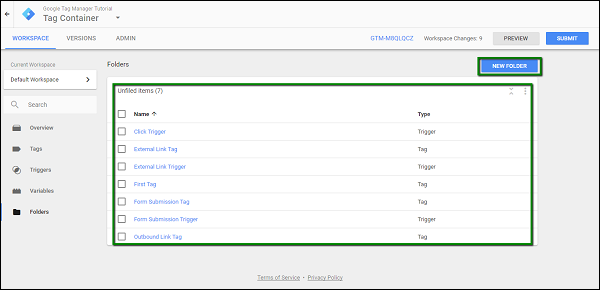
แท็กที่สร้างขึ้นจนถึงตอนนี้จะแสดงบนหน้าจอ คุณอาจจัดแท็กโดยสร้างโฟลเดอร์ต่างๆโดยใช้ตัวเลือก - โฟลเดอร์ใหม่ที่แสดงที่มุมขวาบนของหน้าจอ
เมื่อคุณคลิกโฟลเดอร์ใหม่ป๊อปอัปด่วนจะเปิดขึ้นดังนี้
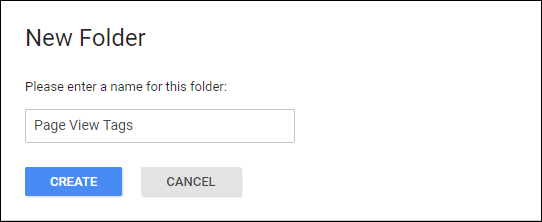
จากหน้าจอก่อนหน้านี้คุณสามารถย้ายแท็กตามความต้องการของคุณไปยังโฟลเดอร์ที่ต้องการได้ตลอดเวลา
สรุปการแนะนำการสร้างโฟลเดอร์ใน Google Tag Manager